Free HD Video Converter FactoryはWindows 11/10で実行できる動画編集フリーソフトです。動画の解像度を下げるほか、動画のビットレート、フレームレート、音量、アスペクト比などのパラメータを無料変更することも可能です。
さらに、カット、クロップ、回転、結合、分割、エフェクト追加、透かし追加など基本的な編集機能を搭載しており、動画ファイルを簡単に編集できます。また、動画や音声ファイルの形式を変換したり、音楽を編集したり、サイトから動画・音楽をダウンロードしたりすることも可能です。
Free HD Video Converter Factoryを起動し、「変換」画面に入ります。
「+ファイル追加」をクリックして、動画ファイルをソフトに追加します。
画面の右側にある形式アイコンをクリックして、「動画」タブから出力形式を指定します。
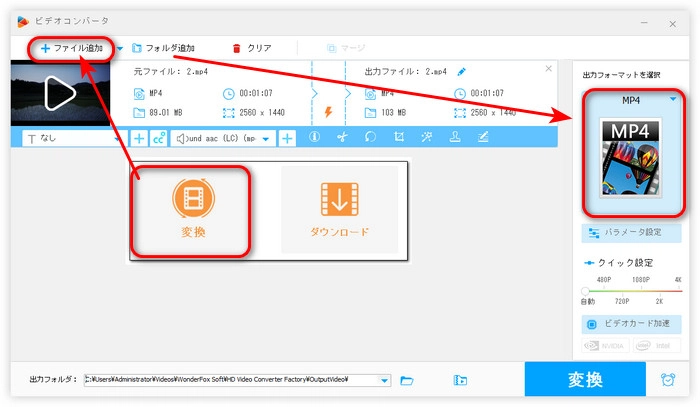
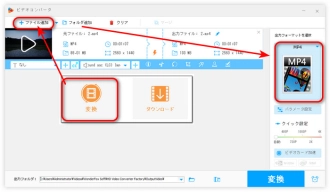
方法1.直接に解像度を下げる
右側の「パラメータ設定」アイコンを押します。
「解像度」リストから元動画の解像度より低い数値を選択したら、「Ok」をクリックします。
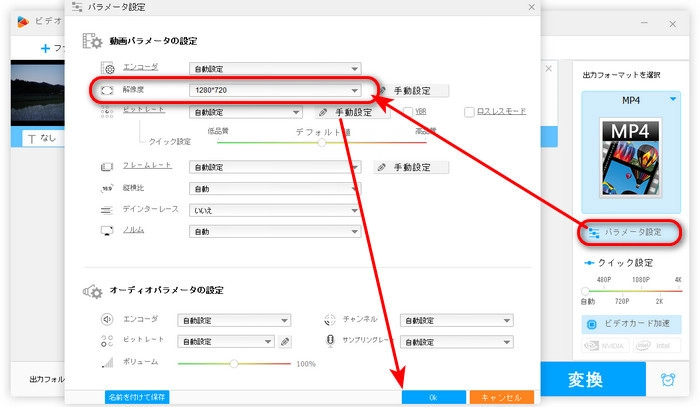
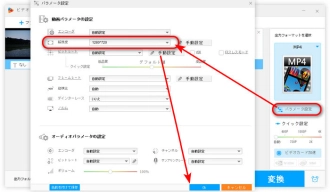
方法2.トリミングで解像度を下げる
青いツールバーにある「クロップ」アイコンを押します。
左下にある「トリミング解像度」ボックスに必要な解像度を入力します。
そして、左上のウィンドウにある四角枠をドラッグして、位置を調整します。
「OK」をクリックして、編集を保存します。
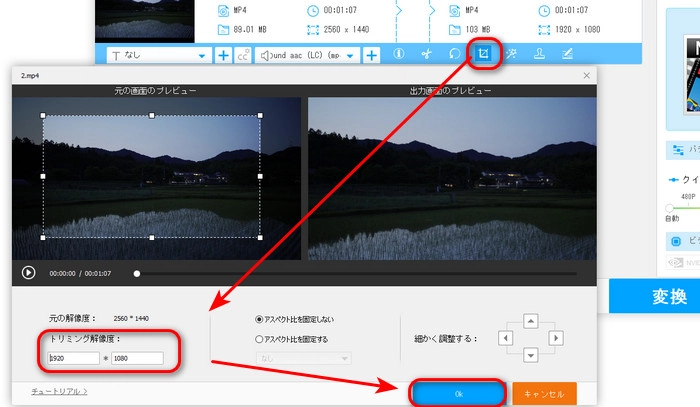
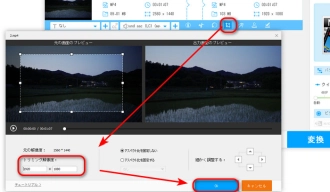
画面下部にある「▼」を押して、動画ファイルの出力先を指定します。
「変換」ボタンをクリックして、編集した動画を出力します。
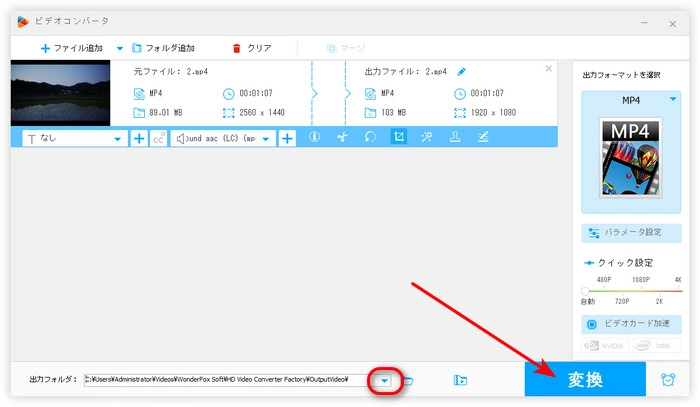
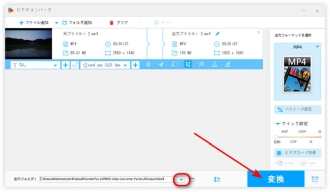
WonderFox Free HD Video Converter Factoryを無料ダウンロード>>>WonderFox Free HD Video Converter Factoryを無料ダウンロード>>>
Freemake Video ConverterはWindowsで実行できる変換ソフトです。無料で動画の解像度を下げるほか、編集した動画をAVI、MP4、MKV、MOVなどの形式に変換することも可能です。しかし、無料版の場合、出力した動画に大きな透かしロゴが入っています。
Freemake Video Converterで動画の解像度を下げる手順:
1.Freemake Video Converterを起動し、「ビデオ」をクリックして、動画をソフトに追加します。
2.画面下部から必要な出力形式のアイコンをクリックして、出力画面を開きます。
3.歯車のアイコンを押して、「フレームサイズ」リストから必要な解像度を選択したら、「OK」をクリックします。
4.「変換する」をクリックして、動画の解像度を変更して出力します。
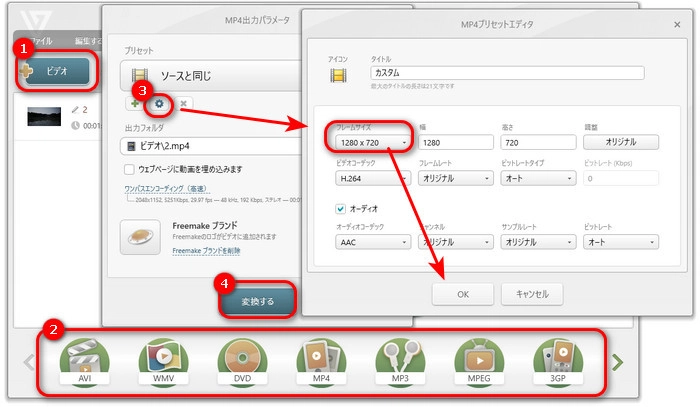
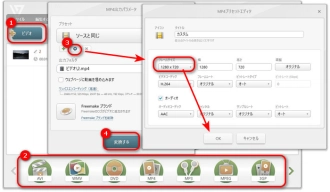
ClipchampはWindows11の標準編集アプリですが、ブラウザーから直接利用することもできます。カット、クロップ、結合、明るさ調整などの編集機能を無料で使えます。動画の解像度を下げるほか、画面録画、音声録音、音声追加、音量調整などの機能もあります。
Clipchampで動画の解像度を下げる手順:
1.Clipchampを起動し、ホーム画面にある「+新しいビデオを作成」をクリックします。
2.「メディアのインポート」をクリックして、動画をソフトに無料追加します。
3.追加した動画をドラッグして、タイムラインに配置します。
4.「エクスポート」をクリックして、、元動画より低い解像度を選択したら、動画を出力します。
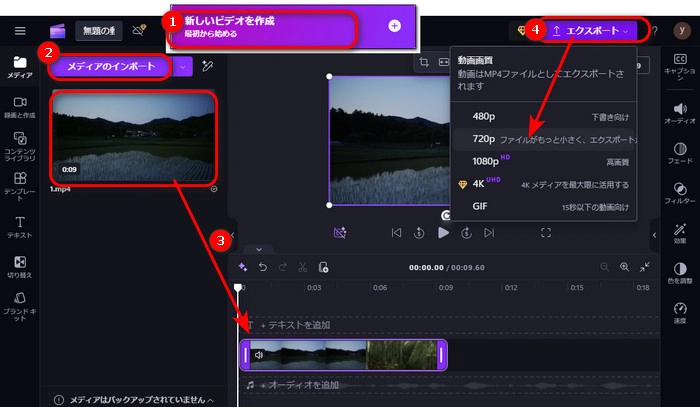
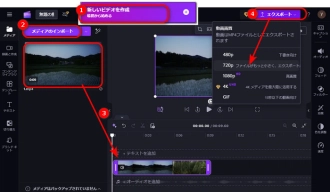
今回の記事では、Free HD Video Converter Factoryなどのソフトを使って、動画の解像度を下げる方法を紹介しました。
Free HD Video Converter Factoryは解像度変更のほか、動画のビットレート、音量、形式、長さなども変更可能です。必要があれば、ぜひこのソフトを無料ダウンロードして使ってみてください。
利用規約 | プライバシーポリシー | ライセンスポリシー | Copyright © 2009-2025 WonderFox Soft, Inc. All Rights Reserved.